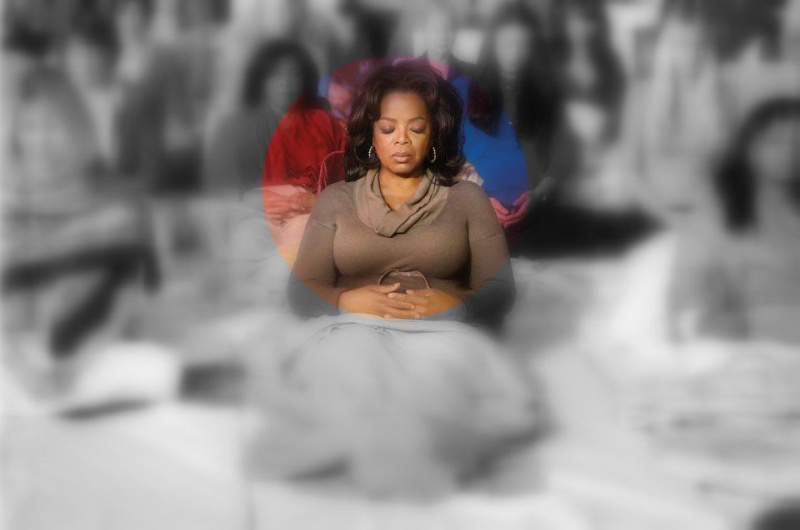Jak zainstalować system Windows na komputerze Mac?
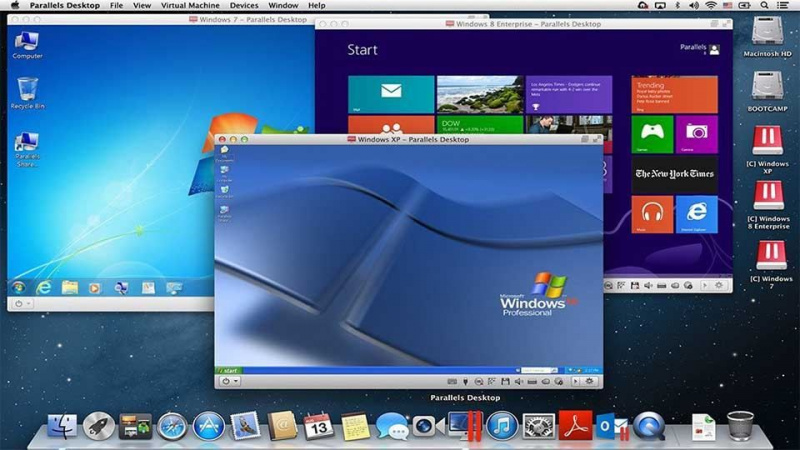
MacOS to bardzo wydajny system operacyjny. Możesz korzystać z wielu aplikacji biurowych, takich jak produkty Adobe, Microsoft Office, natywne aplikacje MacOS i nie tylko. Czasami jednak system Windows jest nadal potrzebny do niektórych zadań, takich jak aplikacje biznesowe, gry i inne aplikacje. Wiele osób ma problemy z instalacją systemu Windows na Macu, ale to naprawdę nie jest takie trudne. W tym samouczku pokażemy, jak zainstalować system Windows na komputerze Mac.
Krok 1: Uzyskaj niezbędne narzędzia
Do uruchomienia systemu Windows Mac używa oprogramowania o nazwie Boot Camp. Komputery Mac są dostarczane z preinstalowanym programem Boot Camp, który można znaleźć, przechodząc do Findera, a następnie do narzędzi. Zanim zaczniesz, powinieneś sprawdź tę stronę i upewnij się, że oprogramowanie jest aktualne. Starsze wersje mogą zawierać błędy, które mogą skomplikować sprawę.
Będziesz także musiał zdobyć dysk instalacyjny Windows. Ten samouczek działa dla co najmniej trzech ostatnich wersji systemu Windows, czyli Windows 7, Windows 8 i Windows 8.1. Oficjalne dyski można kupić w sklepach detalicznych, takich jak Best Buy, lub w sklepach internetowych jak Newegg . Jeśli masz oprogramowanie, możesz również utworzyć własną płytę instalacyjną za pomocą ten samouczek .Reklama
Krok 2: Uruchom Asystenta Boot Camp
Jak wspomniałem powyżej, przejdź do Findera, a następnie Utilities i kliknij dwukrotnie Asystenta Boot Camp. Może poprosić o podanie danych logowania administratora, takich jak nazwa użytkownika i hasło. Wypełnij je w stosownych przypadkach. Następnie musisz wykonać kilka instrukcji, ponieważ Asystent przeprowadzi Cię przez wczesne etapy procesu.
Podczas tego procesu prawdopodobnie zostaniesz poproszony o: Pobierz oprogramowanie obsługi systemu Windows dla tego komputera Mac . Jeśli pojawi się monit, powiedz tak. Są to sterowniki wymagane do prawidłowego działania systemu Windows. Pobieranie sterowników może zająć bardzo dużo czasu i być dość frustrujące. Dobrą wiadomością jest to, że proces automatycznie umieści je na dysku CD, DVD lub dysku flash, więc nie musisz tego robić ręcznie.
Krok 3: Podziel dysk twardy na partycje
Reklama

Następnym krokiem jest wybranie, ile miejsca poświęcisz systemowi Windows. Określa to suwak. Chwyć środek i przesuwaj go tam i z powrotem, aż uzyskasz odpowiednią partycję. Nie ma standardowego rozmiaru dla systemu Windows, chociaż powinieneś wiedzieć, że Windows 7 wymaga co najmniej 16 GB, a Windows 8 i 8.1 są mniej więcej takie same.
Należy pamiętać o dwóch rzeczach. Przestrzeń, którą oddajesz systemowi Windows, zostanie odjęta od partycji OSX. Więc jeśli masz dysk twardy o pojemności 500 GB i dasz 100 GB systemowi Windows, OSX pozostanie tylko 400 GB. Ważne jest również, aby zapewnić systemowi Windows wystarczająco dużo miejsca na aplikacje, których potrzebujesz. Lepiej przeszacować i mieć dodatkowe miejsce niż niedoszacować i zabrakło miejsca, ponieważ ponowne partycjonowanie dysków twardych może być trudne.
Po wybraniu rozmiaru kliknij przycisk Partycja. Podział komputera zajmie trochę czasu, więc jeśli wydaje się, że zajmuje to trochę czasu, po prostu bądź cierpliwy.Reklama
Krok 4: Rozpocznij instalację systemu Windows

Umieść nośnik instalacyjny systemu Windows na komputerze Mac i kliknij przycisk Instaluj. Twój Mac uruchomi się na zwykłym ekranie instalacyjnym systemu Windows. Postępuj zgodnie z każdym krokiem. Gdy dojdziesz do ekranu, na którym pojawi się pytanie, na której partycji chcesz zainstalować, wykonaj następujące czynności:
- Kliknij na OBÓZ DLA REKRUTÓW przegroda.
- Kliknij przycisk Opcje dysku (zaawansowane).
- Wybierz format.
Poza tym postępuj zgodnie z instrukcjami, a po zakończeniu system Windows rozpocznie instalację. Jeśli masz jakieś nietypowe problemy, Sprawdź tutaj aby zapoznać się ze szczegółowymi krokami instalacji systemu Windows.Reklama
Krok 5: Zainstaluj sterowniki

Nie jest to najtrudniejsza część procesu, ale jest to część, która może mieć najwięcej problemów. W tym kroku zainstalujesz sterowniki wymagane do działania komputera Mac w systemie Windows. Wcześniej w tym procesie pobrałeś sterowniki Windows i umieściłeś je na dysku flash. W tym kroku powinieneś uruchomić system Windows.
Włóż dysk flash, otwórz go, otwórz folder o nazwie Boot Camp i kliknij dwukrotnie Setup.exe . Podczas procesu instalacji możesz zobaczyć różne błędy i ostrzeżenia. To normalne. Kliknij, aby przejść przez nie. Gdy to zrobisz, twoje sterowniki powinny działać. Wymagane będzie ponowne uruchomienie.Reklama
Krok 6: Posprzątaj i ciesz się
W tym momencie powinieneś przetestować swoją nową instalację, aby upewnić się, że wszystko działa poprawnie. Jeśli znajdziesz jakieś problemy, Apple ma często zadawane pytania dotyczące korzystania z Boot Camp, które można znaleźć tutaj . W tym momencie, po włączeniu komputera Mac, naciśnij klawisz Opcja, aby wybrać, czy chcesz uruchomić system Windows, czy Mac. To wszystko, gotowe!
Wyróżnione zdjęcie kredytowe: MacMint przez macmint.com